Você pode receber a mensagem de erro 1068 quando você executa o Assistente para compartilhamento de conexão com a Internet. O erro pode ser o seguinte:
1. Ocorreu um erro ao habilitar o compartilhamento de conexão com a Internet. Grupo ou serviço de dependência falhou ao iniciar.
-o-
2. 1068: O pool ou serviço de dependência não pôde ser iniciado.
-o-
3. O Windows não conseguiu iniciar o erro 1068: a dependência ou grupo não conseguiu iniciar o serviço de configuração automática de WLAN no computador local.
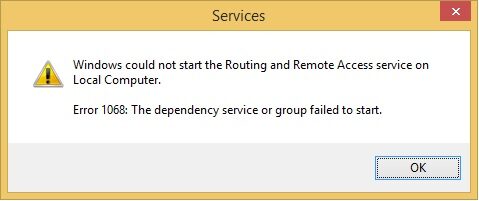
Causa
Pode haver dezenas de razões por trás desse erro, mas a maioria dos familiares são irresponsáveis serviços dependentes do Windows e mau funcionamento de entrada de registro.
Como reparar 1068: O serviço de dependência ou grupo não pôde ser iniciado.
Método 1: Corrigir usando o reparo avançado do sistema
O motivo mais comum por trás do erro de dependência do Windows são arquivos de sistema corrompidos ou danificados, como arquivos DLLUma biblioteca de link dinâmico (DLL, pela sua sigla em inglês) é um arquivo que contém código e dados que podem ser usados por vários programas simultaneamente em um sistema operacional. Sua principal vantagem é a reutilização de código, que otimiza o uso de recursos e reduz o tamanho dos aplicativos. DLLs permitem que diferentes programas compartilhem funcionalidades, como funções comuns ou recursos gráficos, sem necessidade.... Mais, arquivos exe, arquivos sys, etc. Existem centenas de pequenos arquivos de sistema que funcionam para tarefas específicas. Se um dos arquivos for substituído, remove ou danifica, você pode obter o erro de dependência do Windows 1068.
Baixe e instale a ferramenta avançada de reparo do sistema e analise o seu PC. Tem um grande banco de dados com 25 milhões de arquivos. Ele encontrará todos os arquivos de sistema corrompidos ou excluídos e os reinstalará com o novo. Depois de, otimizando com ferramenta avançada de reparo de sistema, tente executar o assistente de compartilhamento de conexão de internet.
Método 2: inicie todos os serviços dependentes
Certifique-se de que todos os serviços dependentes do Windows sejam iniciados. Para fazer isso, aplique este método.
Paso 1: Clique Começare então clique Ajuda e suporte.
Paso 2: Em Escolha uma tarefa, clique em Usar ferramentas para ver as informações do seu computador e diagnosticar problemas.
Paso 3: Na área de ferramentas, Clique em Utilitário de configuração do sistema.
Paso 4: No painel direito, Clique em Abra o utilitário de configuração do sistema. Isso abre o utilitário de configuração do sistema.
Paso 5: Clique no Serviços aba.
Paso 6:: Certifique-se de que todos os seguintes serviços estão ativados. Para ativar um serviço, clique para escolher a caixa de seleção.
- Serviço de gateway de camada de aplicativo
- Conexões de rede
- Conhecimento de localização de rede (NLA)
- Plug and play
- Gerenciador de conexão de acesso remoto automático
- Gerenciador de conexão de acesso remoto
- Chamada de procedimento remoto (RPC)
- Telefonia
Paso 7: Clique OKe clique em Reiniciar
Depois de reiniciar o Windows, execute novamente o Assistente de Compartilhamento de Conexão com a Internet.
Método 3:
Se o método acima não funcionar para você, não perca a esperança e use este terceiro método. A maioria dos usuários gostou depois de aplicar as etapas a seguir. Mas tenha cuidado ao aplicar esses métodos, pois eles instruem você a modificar a chave de registro, o que pode ser perigoso se você inserir um valor errado. Se você não tem certeza, vá para o método 1 e use o Reparo avançado do sistema para corrigir esse erro. Você deve fazer backup do arquivo de log antes de aplicar esses métodos.
Paso 1: Aberto Comando de execução pressionando Chave do Windows + R simultaneamente.
Paso 2: Cara Regedit e clique OK. Vai abrir o Editor de inscriçãoo "Editor de registro" É uma ferramenta fundamental em sistemas operacionais como Windows, que permite aos usuários modificar o banco de dados do registro. Este banco de dados armazena configurações essenciais do sistema e do aplicativo, e sua edição pode permitir otimizar o desempenho do equipamento ou corrigir problemas funcionais. Porém, É importante usar esta ferramenta com cautela, ya que cambios incorrectos pueden provocar fallos en el sistema.....
Paso 3: Vá para o próximo local:
HKEY_LOCAL_MACHINE> SISTEMA> CurrentControlSet> Servicios
Paso 4: Você verá a grande lista de serviços. Por favor selecione DHCP no painel esquerdo e você verá todos os arquivos DHCP no painel direito.
Paso 5: Clique duas vezes em “DependOnService“
Paso 6: Remova todas as palavras da área de texto, exceto “Dept.E clique em OK. Você terminou aqui
Paso 7: Agora de volta ao painel esquerdo na pasta Serviços, eu pesquisei EapHost e expandi-lo.
Paso 8: Clique duas vezes em “DependOnServicesE apague tudo na área de texto e clique em OK.
Agora reinicie o seu PC. Depois disso, você verá que tudo funciona bem e não há mensagem de erro ao executar o Assistente de Compartilhamento de Conexão com a Internet.
Resumo:
Esta postagem contém detalhes sobre como corrigir a seguinte mensagem de erro. Regularmente, Essas mensagens de erro aparecem quando você executa o Assistente de compartilhamento de conexão com a Internet.
1. Ocorreu um erro ao ativar o compartilhamento de conexão com a Internet. Grupo ou serviço de dependência falhou ao iniciar.
-o-
2. 1068: O pool ou serviço de dependência não pôde ser iniciado.
-o-
3. O Windows não conseguiu iniciar o erro 1068: a dependência ou grupo não conseguiu iniciar o serviço de configuração automática de WLAN no computador local.




